- Auteur Abigail Brown [email protected].
- Public 2023-12-17 06:37.
- Laatst gewijzigd 2025-01-24 12:00.
Een e-mailalias is een e-mailadres dat u kunt gebruiken om e-mail te ontvangen zonder uw belangrijkste, persoonlijke of professionele e-mailadres bekend te maken. Wanneer berichten naar uw e-mailalias worden verzonden, ontvangt u deze automatisch in uw hoofde-mailaccount.
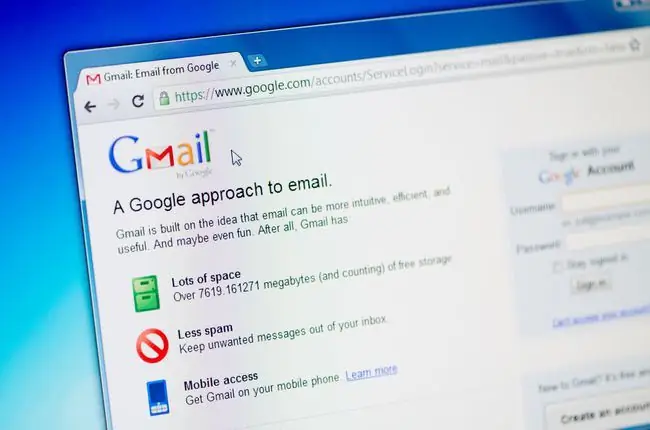
Waarom zou je een e-mailalias gebruiken?
E-mailaliassen zijn handig wanneer u een kort, eenvoudig en algemeen adres moet maken voor een specifiek doel.
Stel bijvoorbeeld dat Fred Johnson bij zijn bedrijf in human resources werkt en verantwoordelijk is voor het interviewen van potentiële kandidaten voor huidige vacatures. Hij wil misschien vacatures op bepaalde vacaturesites plaatsen, maar hij gebruikt liever niet zijn professionele e-mailadres [email protected], zodat hij zijn identiteit anoniem kan houden en ook zijn e-mailprivacy kan beschermen.
Als oplossing zou Fred een e-mailalias zoals [email protected] kunnen instellen en vervolgens alle inkomende e-mails automatisch laten doorsturen naar zijn hoofd-e-mailaccount [email protected].
Hoe e-mailaliassen werken
E-mailaliassen worden aangemaakt op de mailserver waar uw belangrijkste e-mailaccount wordt gehost. Het enige dat de mailserver hoeft te doen, is alle e-mail die naar de e-mailalias is verzonden, rechtstreeks naar uw hoofde-mailaccount doorsturen.
E-mailaliassen worden gebruikt voor het ontvangen van e-mail, niet voor het verzenden ervan. Dit betekent dat wanneer u een e-mail beantwoordt die naar uw e-mailalias is verzonden, uw antwoord wordt verzonden vanaf uw hoofde-mailadres. Bij sommige e-mailservices, zoals Gmail, kunnen gebruikers echter e-mailaliassen instellen om ook e-mail te verzenden door een aangepast Van-adres in te stellen.
De voordelen van het gebruik van een e-mailalias
Een e-mailalias is een geweldige manier om je belangrijkste e-mailaccount privé te houden en alle berichten die je ontvangt te ordenen. Dit is waarom je zou kunnen overwegen om een e-mailalias te gebruiken:
- Het is eenvoudig om er een in te stellen op de meeste grote e-mailplatforms, waaronder Gmail, Yahoo!, iCloud en Outlook.
- U kunt meerdere e-mailaliassen maken voor één hoofd-e-mailaccount.
- U kunt besparen op alle kosten die gepaard gaan met het maken van nieuwe e-mailaccounts.
- Het gebruik van een e-mailalias (of meerdere) betekent dat u nooit hoeft te schakelen tussen e-mailaccounts.
- U kunt een e-mailalias gebruiken om uw naam te verbergen en zo de identiteit in uw hoofde-mailadres te beschermen.
- Je kunt een e-mailalias gebruiken om een lang hoofd-e-mailadres te vervangen door een eenvoudiger, korter adres dat gemakkelijker te onthouden en te typen is.
- Je kunt een onderwerpspecifieke e-mailalias gebruiken om een hoofd-e-mailadres te vervangen, zodat het er professioneler uitziet (zoals [email protected], [email protected] of [email protected]).
- Je kunt automatisch alle inkomende berichten van een e-mailalias naar een specifieke map laten sturen of een label geven in je hoofd-e-mailadres om ze gescheiden te houden of gemakkelijk herkenbaar te maken van je andere berichten.
- Je kunt alle inkomende e-mail van een e-mailalias automatisch doorsturen naar ongewenste e-mail of spam zodra je de berichten ervan niet langer hoeft te controleren.
- U kunt de e-mailalias verwijderen zodra u er geen gebruik meer van maakt en voorkomen dat u inkomende e-mail ontvangt die ernaartoe wordt gestuurd.
Maak eenvoudig een e-mailalias in Gmail
Gmail maakt het supereenvoudig om een e-mailalias te maken en te gebruiken.
-
Open Gmail en ga naar je instellingen door het gear icoon in de rechterbovenhoek van je inbox te selecteren.

Image -
Selecteer Bekijk alle instellingen.

Image -
Navigeer naar het tabblad Accounts en import. Selecteer onder het gedeelte E-mail verzenden als: Nog een e-mailadres toevoegen.

Image -
Voer de e-mailalias in die u wilt gebruiken in het veld E-mailadres:. Je kunt desgewenst ook je naam bewerken.

Image - Laat Behandelen als alias aangevinkt en selecteer Volgende stap.
- Volg de instructies om te verifiëren.
Herhaal het bovenstaande voor zoveel e-mailaliassen als u wilt maken. Als u ooit een e-mailalias wilt verwijderen, navigeert u gewoon terug naar het tabblad Accounts en Import in uw instellingen en selecteert u delete naast de vermelde e-mailalias in de sectie E-mail verzenden als:.






